Ceux d'entre vous qui sont confrontés chaque jour à de longues tâches d'écriture ou de frappe peuvent se sentir fatigués d'utiliser continuellement le clavier. Ajoutez une date limite au mélange, et il devient super stressant de terminer les tâches à temps.
Au cas où votre vitesse d'écriture n'est pas rapide comme l'éclair ou si vous êtes trop fatigué pour taper, nous avons une solution remarquable pour vous. En utilisant le bon outil, vous pouvez facilement convertir l'audio en texte. Vous pouvez trouver une longue liste de ces outils. Certains d'entre eux sont déjà disponibles sur votre appareil et ne nécessitent qu'une activation, tandis que d'autres nécessitent une installation simple pour traduire la voix en texte.
3 façons rapides de convertir l'audio en texte gratuitement
Grâce aux avancées technologiques, il existe une multitude de façons de convertir l'audio en texte. Et, la plupart d'entre eux sont gratuits avec de nombreuses fonctionnalités supplémentaires. Certaines applications sont intégrées à nos appareils, et pourtant nous ne connaissons pas ces outils salvateurs.
Voici les 3 meilleures façons de traduire la voix en texte-
Méthode 1 :Saisie vocale Google Docs
Google Docs est une approche innovante qui permet aux utilisateurs de créer, partager et mettre à jour facilement des documents. Grâce à votre identifiant Google, vos documents peuvent être consultés et synchronisés sur plusieurs appareils. En outre, il dispose d'une option intégrée pour transcrire l'audio en texte gratuitement.
1. Ouvrez votre navigateur et entrez Google Docs pour accéder au site Web. Appuyez sur Vide pour commencer un nouveau document.
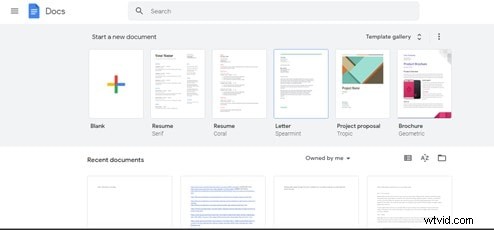
2. Dans la barre de menu en haut, cliquez sur Outils pour ouvrir un menu déroulant. Cliquez sur Saisie vocale ou appuyez sur Ctrl+Maj+S .
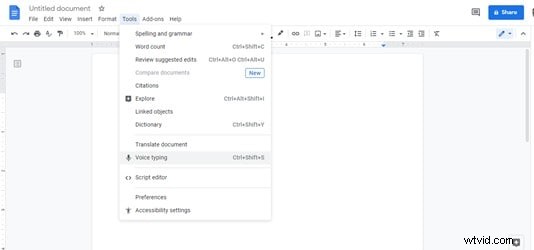
3. Pour utiliser le microphone, appuyez sur Autoriser sur la boîte de dialogue.
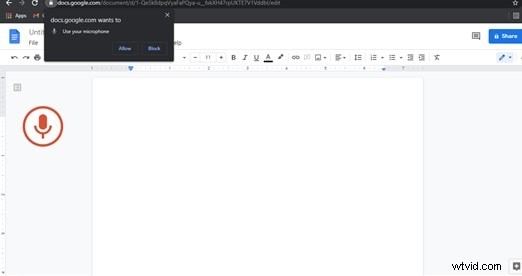
4. Appuyez sur l'icône du microphone pour commencer à parler pour traduire la voix en texte. En appuyant sur la flèche vers le bas, vous pouvez choisir parmi une multitude de langues, puis traduire la voix en texte dans la langue de votre choix.
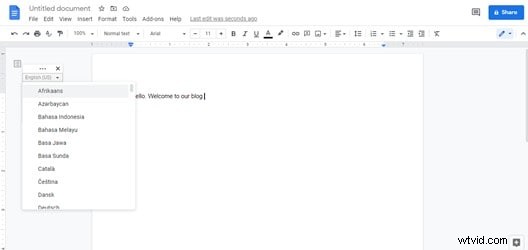
5. Après avoir converti l'audio en texte et souhaité mettre fin au processus de saisie vocale, vous pouvez à nouveau appuyer sur le microphone. Dans le Fichier onglet, vous pouvez cliquer sur Télécharger et enregistrez le fichier sur votre appareil dans le format de votre choix.
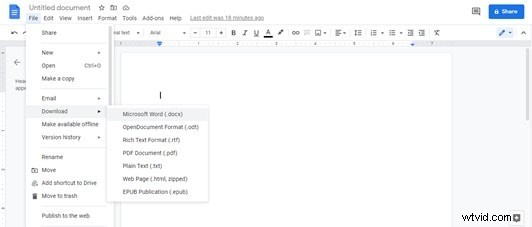
Méthode 2 :Dictée Windows
Un autre outil pour transcrire gratuitement l'audio en texte est Windows Dictation, déjà disponible sur nos PC. Il n'y a pas besoin d'installations ou d'une connexion Internet active. Suivez simplement notre exemple pour activer l'outil et convertir rapidement l'audio en texte.
1. Afin d'utiliser l'outil de dictée Windows pour transcrire l'audio en texte libre, vous devez d'abord accéder à Discours paramètres et activez la touche bascule.
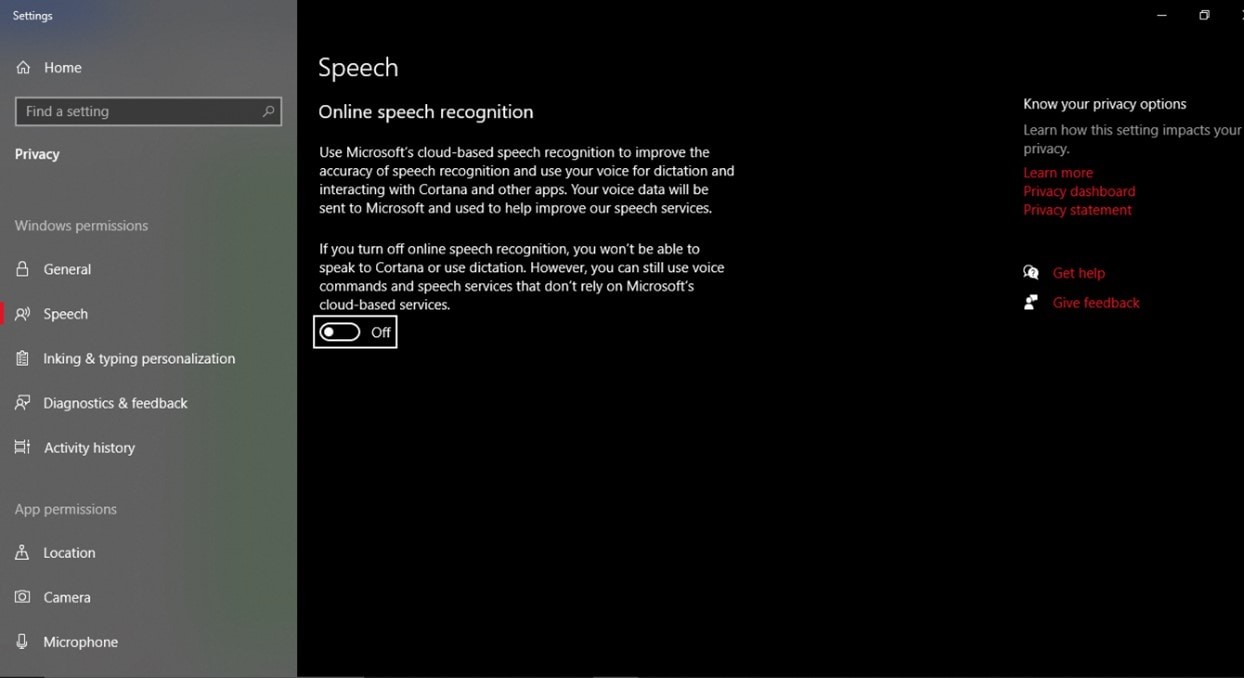
2. Dans Word, Powerpoint ou partout où vous souhaitez convertir l'audio en texte, appuyez sur l'icône Windows + H . L'outil de dictée s'affiche. L'outil est mobile et vous pouvez le faire glisser pour ne pas gêner votre vue.
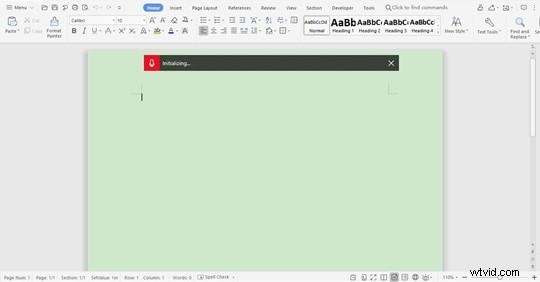
3. Pour lancer le processus de traduction de la voix en texte, dites 'Démarrer' Ensuite, lorsque l'outil affiche 'Écoute ,' tout ce que vous direz sera écrit automatiquement.
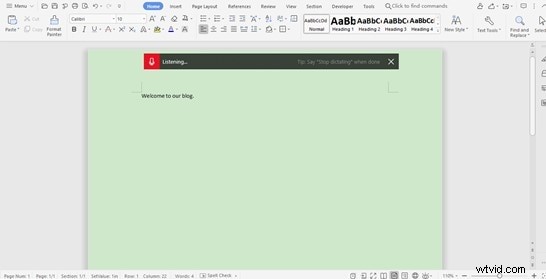
4. Si vous souhaitez terminer le processus, vous pouvez dire 'Stop' Ou, vous pouvez aussi simplement barrer l'outil et continuer à travailler sur votre document.
Méthode 3 :Notes vocales
Speechnotes est disponible pour une utilisation sur le navigateur Chrome. Il possède plusieurs caractéristiques distinctives qui en font un outil incroyable pour convertir l'audio en texte. Avec plusieurs options d'enregistrement et de partage et une fonction de lecture à haute voix pour aider les utilisateurs à relire, Speechnotes est un outil très puissant et remarquable.
1. Tout d'abord, ouvrez Speechnotes sur votre navigateur.
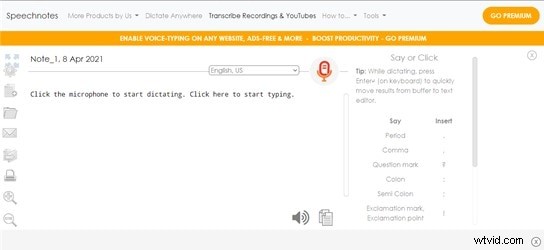
2. Sur le côté gauche de la page se trouve une icône de microphone. Appuyez dessus pour accéder à la fenêtre de notification. Cliquez sur Autoriser pour utiliser le microphone et traduire la voix en texte.

3. Ensuite, vous pouvez choisir une langue dans le menu déroulant qui est généralement défini sur l'anglais par défaut. Maintenant, cliquez à nouveau sur l'icône du microphone et commencez à dicter votre texte à écrire.
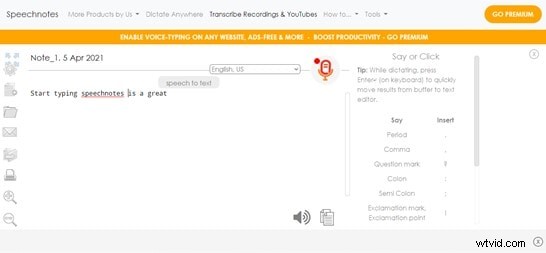
4. En cliquant sur le nom du document, vous pouvez le modifier. Vous pouvez également appuyer sur les Paramètres et vérifiez le nombre de mots ou activez le thème sombre.

5. Enfin, une fois votre document terminé, vous avez le choix entre plusieurs options. Vous pouvez soit enregistrer le document sur votre appareil en tant que Fichier ou sous forme de mot Ou, vous pouvez tout aussi facilement le télécharger sur Google Drive ou partagez-le par e-mail .
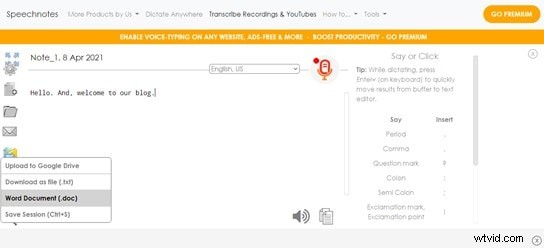
Conclusion
Vous n'avez pas besoin de rester collé à votre PC pour accomplir vos tâches ou missions. L'outil de conversion audio en texte s'en chargera. Et si vous ne saviez pas comment l'utiliser, le guide complet pour transcrire de l'audio en texte gratuitement est maintenant disponible. Avec un outil qui peut convertir l'audio en texte, vous pouvez transformer votre vie et rendre les tâches d'écriture plus faciles que jamais - plus de délais manquants à cause de la lenteur de la frappe. Tout ce que vous avez à faire est d'activer les outils mentionnés ci-dessus en suivant les étapes. Après cela, vous pouvez parler sans fin et l'outil traduira instantanément la voix en texte avec une précision étonnante.
